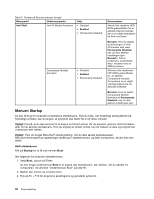Lenovo ThinkPad Edge E135 (Danish) User Guide - Page 110
Menuen Startup, Vigtigt, Skift startsekvens, Startup
 |
View all Lenovo ThinkPad Edge E135 manuals
Add to My Manuals
Save this manual to your list of manuals |
Page 110 highlights
Tabel 5. Punkter på Security-menuen (fortsat) Menupunkt Undermenupunkt Anti-Theft Intel AT Module Activation Valg • Disabled • Enabled • Permanently Disabled Computrace Module Activation • Disabled • Enabled • Permanently Disabled Kommentarer Aktivér eller deaktivér UEFI BIOS-grænsefladen for at aktivere Intel AT-modulet, der er en valgfri beskyttelse fra Intel mod tyveri. Bemærk: Hvis du angiver, at aktiveringen af Intel AT-modulet skal være Permanently Disabled, kan du ikke aktivere indstillingen igen. Bemærk: Denne undermenu understøttes ikke i modeller med en AMD-processor. Aktiverer eller deaktiverer UEFI BIOS-grænsefladen for at aktivere Computrace-modulet. Computrace er en valgfri overvågningsservice fra Absolute Software. Bemærk: Hvis du sætter Computrace Module Activation til Permanently Disabled, kan du ikke aktivere indstillingen igen. Menuen Startup Du kan få brug for at ændre computerens startsekvens. Hvis du f.eks. har forskellige styresystemer på forskellige enheder, kan du angive, at systemet skal starte fra en af disse enheder. Vigtigt: Pas på, at du ikke kommer til at angive en forkert enhed, når du kopierer, gemmer eller formaterer, efter du har ændret startsekvens. Hvis du angiver en forkert enhed, kan du risikere, at data og programmer overskrives eller slettes. Vigtigt: Hvis du bruger BitLocker®-drevkryptering, må du ikke ændre startsekvensen. BitLocker-drevkryptering registreringer ændringer i startsekvensen, og låser computeren, så den ikke kan starte. Skift startsekvens Klik på Startup for at få vist menuen Boot. Gør følgende for at ændre startsekvensen: 1. Vælg Boot, og tryk på Enter. Du kan bruge undermenuen Boot til at angive den startsekvens, der udføres, når du tænder for computeren. Se afsnittet "Undermenuen Boot" på side 95. 2. Markér den enhed, du vil starte først. 3. Tryk på Fn + F10 for at gemme ændringerne og genstarte systemet. 94 Brugervejledning